La perte de données peut être une expérience frustrante, surtout si vous n’avez pas de sauvegarde. C’est pourquoi la sauvegarde est essentielle pour protéger vos données et garantir leur sécurité. Mais que se passe-t-il si vous perdez des données même après avoir effectué une sauvegarde ? C’est là qu’intervient la restauration de sauvegarde Google. Dans cet article, nous allons discuter de la nécessité de la sauvegarde et de la manière de restaurer une sauvegarde Google en cas de besoin.
Introduction : Comprendre l’importance de la sauvegarde et la nécessité de la restaurer
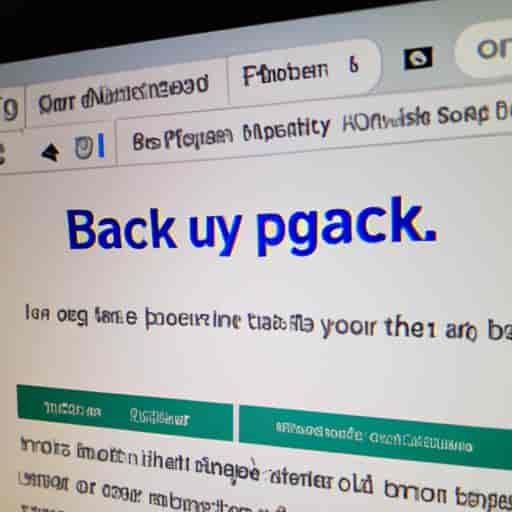
La sauvegarde est la copie de vos données dans un endroit sûr en cas de perte, de vol ou de corruption. Elle est essentielle pour préserver vos photos, fichiers, contacts, et toutes vos données importantes. La sauvegarde Google est l’un des outils les plus populaires pour sauvegarder les données de votre appareil Android.
Mais pourquoi est-il essentiel de sauvegarder vos données ? Cela permet de garantir la sécurité de vos données en cas de panne de l’appareil, de perte ou de vol. En outre, la sauvegarde vous permet de transférer facilement vos données vers un nouvel appareil sans perdre aucune information importante.
La sauvegarde Google fonctionne en synchronisant vos données avec un compte Google, stockant ainsi une copie de vos données sur les serveurs Google. En cas de besoin, vous pouvez facilement restaurer votre sauvegarde sur votre appareil.
Dans la section suivante, nous verrons comment accéder à l’historique des sauvegardes Google.
Étape 1 : Accéder à l’historique des sauvegardes Google
La première étape pour restaurer une sauvegarde Google consiste à accéder à l’historique des sauvegardes. Voici comment procéder :
Comment accéder à l’historique des sauvegardes Google ?
- Ouvrez l’application “Paramètres” de votre appareil Android.
- Faites défiler vers le bas et appuyez sur “Système” ou “Sauvegarde”.
- Appuyez sur “Sauvegarde des données” ou “Sauvegarde et réinitialisation”.
- Si vous utilisez Android 8.0 ou une version ultérieure, appuyez sur “Sauvegarde sur Google Drive”. Si vous utilisez une version antérieure, vous verrez peut-être une option pour activer la sauvegarde automatique.
Vous devriez maintenant être en mesure de voir l’historique de vos sauvegardes Google.
Comment vérifier la date de la dernière sauvegarde ?
- Ouvrez l’application “Paramètres” de votre appareil Android.
- Faites défiler vers le bas et appuyez sur “Système” ou “Sauvegarde”.
- Appuyez sur “Sauvegarde des données” ou “Sauvegarde et réinitialisation”.
- Si vous utilisez Android 8.0 ou une version ultérieure, appuyez sur “Sauvegarde sur Google Drive”. Si vous utilisez une version antérieure, vous verrez peut-être une option pour activer la sauvegarde automatique.
- Vous devriez maintenant voir la date et l’heure de la dernière sauvegarde effectuée sur votre appareil.
En suivant ces étapes simples, vous serez en mesure d’accéder à l’historique des sauvegardes Google et de vérifier la date de la dernière sauvegarde. Dans la section suivante, nous verrons comment restaurer une sauvegarde Google sur un nouvel appareil.
Étape 2 : Restaurer la sauvegarde Google sur un nouvel appareil
Si vous avez acheté un nouvel appareil Android, vous pouvez facilement restaurer votre sauvegarde Google sur celui-cSuivez les étapes ci-dessous pour savoir comment procéder.
Comment restaurer une sauvegarde Google sur un nouvel appareil ?
- Tout d’abord, allumez votre nouvel appareil et connectez-le à Internet.
- Lors de la configuration initiale, sélectionnez “Restaurer à partir d’une sauvegarde” et connectez-vous à votre compte Google.
- Sélectionnez la sauvegarde Google que vous souhaitez restaurer.
- Attendez que la restauration soit terminée. Cela peut prendre quelques minutes, selon la quantité de données à restaurer.
Il est important de noter que la restauration de la sauvegarde Google restaurera tous les paramètres, applications, contacts et fichiers stockés dans la sauvegarde. Si vous ne souhaitez pas restaurer tous les éléments, vous pouvez choisir les éléments à restaurer.
Comment choisir les données à restaurer ?
Lorsque vous restaurez une sauvegarde Google sur un nouvel appareil, vous pouvez choisir les éléments à restaurer. Suivez les étapes ci-dessous pour savoir comment procéder.
- Tout d’abord, allez dans les paramètres de votre appareil et sélectionnez “Système”.
- Sélectionnez “Avancé” et “Options de sauvegarde et de réinitialisation”.
- Sélectionnez “Restaurer à partir d’une sauvegarde”.
- Sélectionnez la sauvegarde Google que vous souhaitez restaurer.
- Sélectionnez les éléments que vous souhaitez restaurer.
En suivant ces étapes, vous pouvez facilement restaurer votre sauvegarde Google sur un nouvel appareil Android. Dans la section suivante, nous verrons comment restaurer la sauvegarde Google sur le même appareil.
Étape 3 : Restaurer la sauvegarde Google sur le même appareil
Si vous avez effacé accidentellement des données de votre appareil ou si vous voulez revenir à une ancienne version de votre appareil, la restauration de la sauvegarde Google sur le même appareil est la solution idéale. Voici comment procéder :
Comment restaurer une sauvegarde Google sur le même appareil ?
- Accédez aux paramètres de votre appareil Android.
- Sélectionnez “Système” > “Options de restauration”.
- Sélectionnez “Restaurer les données”.
- Connectez-vous à votre compte Google.
- Sélectionnez la sauvegarde que vous souhaitez restaurer.
- Sélectionnez les données que vous souhaitez restaurer.
- Cliquez sur “Restaurer” pour commencer la restauration de la sauvegarde.
Comment éviter de perdre des données récentes ?
Lorsque vous restaurez une sauvegarde Google, vous risquez de perdre des données récentes qui n’ont pas encore été sauvegardées. Pour éviter cela, vous pouvez effectuer une sauvegarde manuelle avant de restaurer la sauvegarde. Voici comment procéder :
- Allez dans les paramètres de votre appareil Android.
- Sélectionnez “Système” > “Options de sauvegarde”.
- Sélectionnez “Sauvegarder maintenant”.
- Attendez que la sauvegarde soit terminée.
- Restaurez la sauvegarde Google comme décrit précédemment.
En suivant ces étapes, vous pouvez facilement restaurer une sauvegarde Google sur le même appareil tout en évitant de perdre des données récentes.
Conseils pour une restauration de sauvegarde réussie
La restauration de sauvegarde peut s’avérer un peu compliquée, surtout si vous ne savez pas comment procéder. Dans cette section, nous allons discuter de quelques conseils pour une restauration de sauvegarde réussie.
Comment éviter les erreurs lors de la restauration de la sauvegarde Google ?
La première chose à faire pour éviter les erreurs lors de la restauration de la sauvegarde Google est de vérifier la date de la dernière sauvegarde. Si la dernière sauvegarde est ancienne, vous risquez de perdre des données récentes. Il est donc essentiel de sauvegarder régulièrement vos données pour éviter toute perte de données.
En outre, il est important de bien choisir les données que vous souhaitez restaurer. Si vous ne voulez pas restaurer toutes les données, vous pouvez sélectionner les données que vous souhaitez restaurer. Cela vous permettra de gagner du temps et d’éviter de restaurer des données inutiles.
Comment s’assurer que toutes les données ont été restaurées ?
Après avoir restauré la sauvegarde, il est essentiel de vérifier que toutes les données ont été restaurées correctement. Pour ce faire, vous pouvez consulter les paramètres de votre appareil et vérifier les données restaurées. Si certaines données n’ont pas été restaurées, vous pouvez essayer de restaurer la sauvegarde à nouveau.
Enfin, il est important de garder à l’esprit que la restauration de sauvegarde n’est pas toujours la solution à tous les problèmes. Si vous rencontrez des problèmes avec votre appareil, il est recommandé de consulter un professionnel pour résoudre le problème.
En suivant ces conseils, vous pouvez restaurer votre sauvegarde Google en toute sécurité et vous assurer que toutes vos données sont restaurées correctement.
Conclusion
La sauvegarde et la restauration régulières de vos données sont des pratiques importantes pour garantir la sécurité de vos informations importantes. La sauvegarde Google est l’un des outils les plus populaires pour sauvegarder les données de votre appareil Android. En cas de perte de données, la restauration de la sauvegarde Google peut vous aider à récupérer rapidement vos informations importantes.
Dans cet article, nous avons vu comment restaurer une sauvegarde Google étape par étape. Nous avons également expliqué pourquoi la sauvegarde est essentielle pour protéger vos données et comment la sauvegarde Google fonctionne pour stocker une copie de vos informations importantes.
En suivant les étapes de restauration de sauvegarde Google que nous avons décrites, vous pouvez récupérer vos données importantes en cas de perte ou de corruption. Assurez-vous de sauvegarder régulièrement vos données et de vérifier la date de la dernière sauvegarde pour éviter toute perte de données.
En conclusion, la restauration de la sauvegarde Google est une procédure simple qui peut vous aider à récupérer vos données importantes en cas de besoin. Prenez le temps de sauvegarder régulièrement vos données et assurez-vous de suivre les étapes de restauration de sauvegarde Google pour garantir la sécurité de vos informations.

